Πολύ συχνά, μπορεί να συναντήσετε αυτό το σφάλμα, "Δεν υπάρχει αρκετή διαθέσιμη μνήμη για την ολοκλήρωση αυτής της λειτουργίας. Κλείστε μια ή περισσότερες εφαρμογές για να αυξήσετε τη διαθέσιμη μνήμη και, στη συνέχεια, δοκιμάστε ξανά", ή "Δεν υπάρχει αρκετός διαθέσιμος χώρος στους δίσκους για την ολοκλήρωση αυτής της λειτουργίας" Αυτό είναι ένα κοινό σφάλμα και μπορεί να οφείλεται κυρίως σε δύο λόγους.
Αυτό συμβαίνει επειδή το εκτεταμένο διαμέρισμα του μηχανήματός σας είναι περιορισμένο που δεν σας επιτρέπει να δημιουργήσετε ένα νέο διαμέρισμα ακόμα και αν υπάρχει ελεύθερος χώρος ή επειδή η μνήμη δεν χρησιμοποιείται σωστά τρόπος. Εγκαθιστάτε λογισμικό και εφαρμογές και αποθηκεύετε αρχεία δεδομένων στη μονάδα δίσκου συστήματος; Αυτό είναι ένα παράδειγμα ότι δεν χρησιμοποιείτε σωστά τη μνήμη και μάλλον γεμίζετε τη μονάδα δίσκου. Αυτό συμβαίνει όταν παρατηρήσετε το σφάλμα.
Λοιπόν, πώς μπορείτε να διορθώσετε αυτό το σφάλμα; Ας ανακαλύψουμε.
Λύση: Μέσω ιδιοτήτων συστήματος
Βήμα 1: Πάτα το Πλήκτρο παραθύρου + Ε
μαζί στο πληκτρολόγιό σας για να ανοίξετε το Εξερεύνηση αρχείων. Στο Εξερεύνηση αρχείων παράθυρο, κάντε δεξί κλικ στο Αυτός ο υπολογιστής συντόμευση στην αριστερή πλευρά της οθόνης. και επιλέξτε Ιδιότητες.
Βήμα 2: Στο Ιδιότητες συστήματος παράθυρο, κάντε κλικ στο Αλλαξε ρυθμίσεις επιλογή κάτω Όνομα υπολογιστή, τομέα και ρυθμίσεις ομάδας εργασίας Ενότητα.
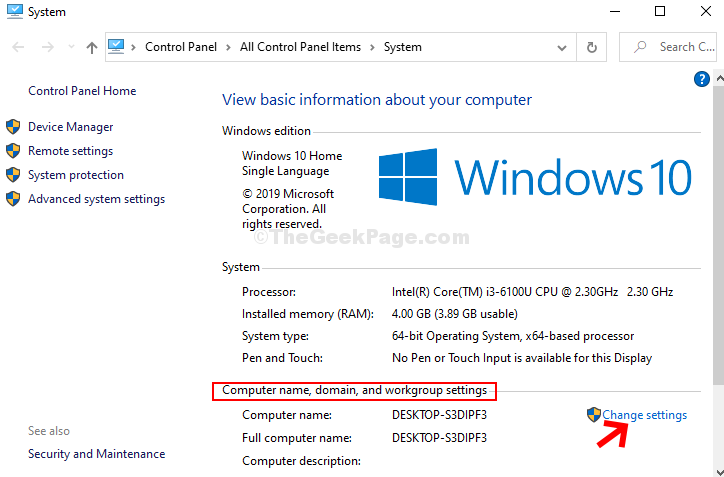
Βήμα 3: Στο επόμενο παράθυρο, κάντε κλικ στο Προχωρημένος και κάτω από το Εκτέλεση ενότητα, κάντε κλικ στο Ρυθμίσεις κουμπί.
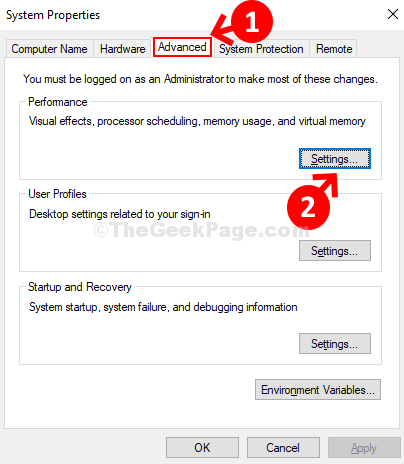
Βήμα 4: Στη συνέχεια, στο Επιλογές απόδοσης παράθυρο, κάντε κλικ στο Προχωρημένος καρτέλα ξανά, και κάτω από το Ενότητα εικονικής μνήμης, κάντε κλικ στο Αλλαγή.
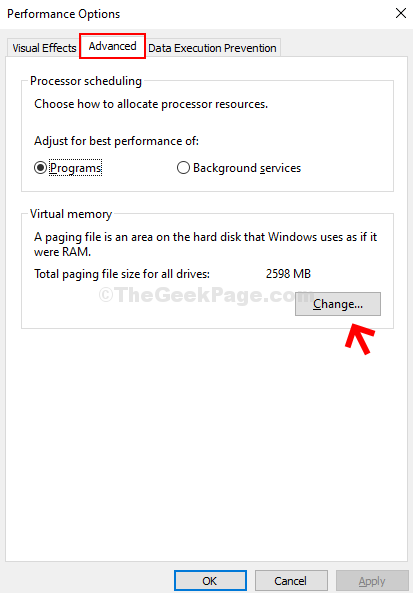
Βήμα 5: Στο Εικονική μνήμη παράθυρο, αποεπιλέξτε το πλαίσιο δίπλα Διαχειριστείτε αυτόματα το μέγεθος του αρχείου σελιδοποίησης για όλες τις συσκευές. Τώρα, κάντε κλικ στο κουμπί επιλογής δίπλα στο Ενότητα προσαρμοσμένου μεγέθους και το Αρχικό μέγεθος (MB) και Μέγιστο μέγεθος (MB) τα πεδία ενεργοποιούνται.
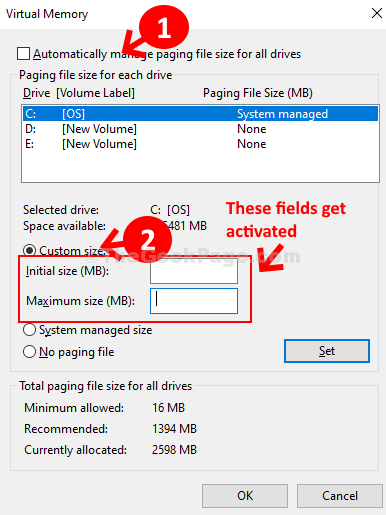
Βήμα 6: Στη συνέχεια, ελέγξτε το Συνολικό μέγεθος αρχείου σελιδοποίησης για όλες τις συσκευές παρακάτω ενότητα και ελέγξτε το Συνιστάται Μέγεθος. Εδώ δείχνει 1394 MB. Τώρα, ορίστε το Αρχικό μέγεθος (MB) πεδίο κάτω Προσαρμοσμένο μέγεθος προς την 1394 σύμφωνα με το προτεινόμενο μέγεθος παρακάτω. Επίσης, ορίστε το Μέγιστο μέγεθος (MB) πεδίο στην ίδια τιμή, 1394. Κάντε κλικ στο Σειρά κουμπί και πατήστε Εντάξει για αποθήκευση και έξοδο.
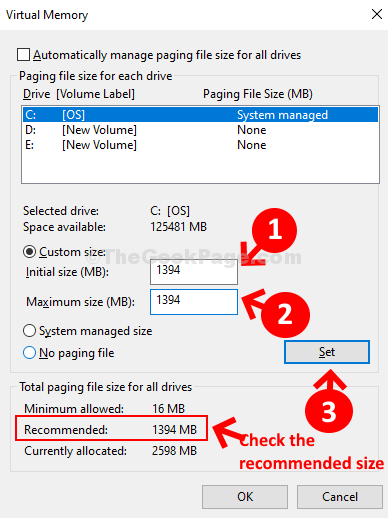
Αυτό είναι, επανεκκινήστε τώρα τον υπολογιστή σας για να είναι αποτελεσματικές οι αλλαγές και δεν θα πρέπει πλέον να αντιμετωπίσετε το σφάλμα Δεν είναι αρκετή μνήμη.


